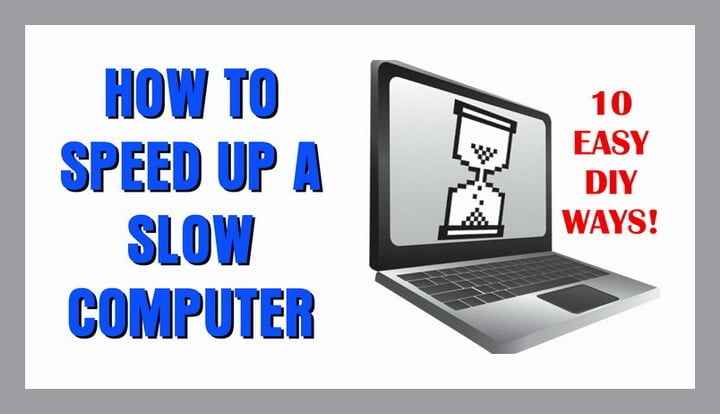
Ihr Computer oder Laptop ist LANGSAM. Wenn Sie darauf warten, dass Ihr Computer eine Website wie Facebook oder ein Video öffnet, kann dies ein Zeichen für einen langsamen Computer sein. Wir zeigen es Ihnen 10 einfache Methoden, um Ihren alten oder neuen Computer zu beschleunigen. Diese 10 Möglichkeiten, einen PC oder Computer zu beschleunigen, können problemlos von jedem Benutzer ausgeführt werden. Wir zeigen Ihnen auch, wie Sie Ihr Internet schneller machen können.
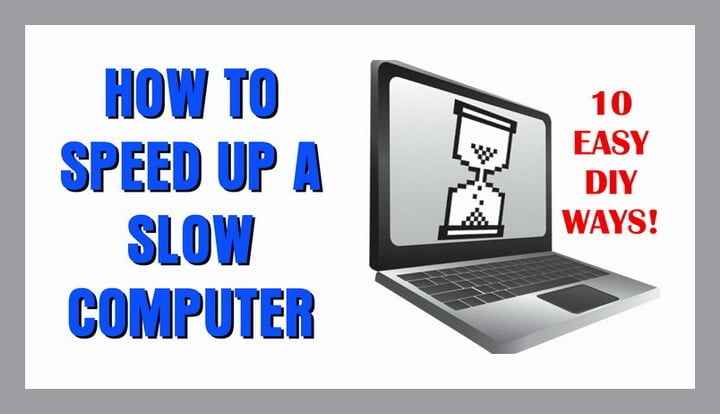 Langsamer Computer? So beschleunigen Sie einen PC?
Langsamer Computer? So beschleunigen Sie einen PC?
1 - Alle Internet-Temp-Dateien löschen (Cache)Wenn Sie Internet-Browser IE, Firefox oder Chrome verwenden, verbleibt der gesamte Browserverlauf auf dem PC. All dieser Müll verstopft den Speicher und verlangsamt Ihren Computer. Dies funktioniert unabhängig davon, ob Sie Windows XP, Vista, Windows 7, 8 und 10 verwenden. Klicken Sie auf "Arbeitsplatz", klicken Sie auf das Hauptlaufwerk, klicken Sie auf den Ordner "Windows" und öffnen Sie den Ordner mit der Bezeichnung "Temp". . Löschen Sie alles in diesem Ordner. Sie können auch in die Einstellungen Ihres Browsers und der CLEAR CACHE gehen.
 Löschen Sie temporäre Dateien
Löschen Sie temporäre Dateien
2 - Deinstallieren Sie die Bloat-SoftwareAuf einem neuen PC sind Programme installiert, die Sie NIEMALS verwenden werden. Löschen Sie jegliche Software, indem Sie im CONTROL PANEL auf UNINSTALL PROGRAMS klicken. Löschen Sie alles, was Sie NIE verwenden. Alte Computer können auch eine Menge Junk-Software haben. Machen Sie dasselbe wie oben und deinstallieren Sie alles, was Sie nie verwenden.
 Bloat-Software deinstallieren
Bloat-Software deinstallieren
3 - Beenden Sie die Programme, die beim Starten des Computers gestartet werdenWenn Sie Ihren PC einschalten, werden die Programme automatisch ausgeführt. Diese Programme werden im Hintergrund ausgeführt und belegen den Arbeitsspeicher, was zu langsamen Computern führt. Um die Programme zu finden, die im Hintergrund ausgeführt werden und nicht benötigt werden, klicken Sie auf START und geben Sie "RUN" ein. Eine Box erscheint und tippt ein "Msconfig". Eine weitere Box wird geöffnet. Klicken Sie ganz oben auf die Registerkarte "STARTUP", auf der alle Anwendungen aufgelistet sind, die beim Starten Ihres Computers ausgeführt werden. Klicken Sie manuell auf die nicht benötigten oder klicken Sie auf "Alle deaktivieren". Stellen Sie sicher, dass bestimmte Programme ausgeführt werden, z. B. Einstellungen für das Mausrad, Intel-Programme, Antivirus-Software usw..
 Beenden Sie die Startprogramme und die Software
Beenden Sie die Startprogramme und die Software
4 - Installieren Sie eine SSD (Solid State Drive)Eine normale Festplatte enthält bewegliche Teile und das Laden oder Öffnen eines Programms kann lange dauern. Ein SSD (Solid State Drive) verwendet einen Flash-Speicher ohne bewegliche Teile und kann Daten ultraschnell lesen, wodurch der Computer in jeder Hinsicht beschleunigt wird.
 SSD-Festplattenlaufwerke
SSD-Festplattenlaufwerke
5 - Mehr Speicher hinzufügen (RAM)Wenn Sie auf Ihrem Computer mehrere Aufgaben ausführen, z. B. Videos anschauen, E-Mails lesen, Internetseiten öffnen und Spiele spielen, kann Ihr Computer dies alles nicht gleichzeitig erledigen. Dies bedeutet, dass Sie mehr Arbeitsspeicher oder RAM benötigen. Ihr PC verwendet den Arbeitsspeicher (RAM), um die Software auszuführen. Wenn nicht genug vorhanden ist, verlangsamt sich die Geschwindigkeit oder stürzt sogar ab. Sie können Ihren Computerspeicher sehr einfach aufrüsten. Kaufen Sie einfach größere GB RAM-Speichersticks und installieren Sie diese selbst.
 RAM-Speicher des Computers
RAM-Speicher des Computers
6 - Holen Sie sich eine größere FestplatteWenn Ihre Festplatte voll ist, nimmt die Geschwindigkeit Ihres PCs ab. Wenn Sie Videos oder Fotomedien bearbeiten, kann dies eine Festplatte schnell füllen. Versuchen Sie, eine externe Festplatte oder eine neue Festplatte in Ihrem Computer hinzuzufügen, und verwenden Sie diese zusätzliche Festplatte für große Dateien wie Videos und große Bilddateien.
 Computerfestplatte
Computerfestplatte
7 - Reinigen Sie Ihr Festplattenlaufwerk (Festplatte)Bereinigen Sie Ihr System mit dem Tool, das nach sehr großen Dateien sucht. Klicken Sie zum Bereinigen der Festplatte auf „Start“ und wählen Sie Alle Programme - Zubehör - Systemprogramme - Datenträgerbereinigung. Führen Sie die Datenträgerbereinigung aus, und Ihr Computer wird garantiert schneller.
 Fetplattensäuberung
Fetplattensäuberung
8 - Ihre Festplatte ist möglicherweise fragmentiertSie müssen Ihre Festplatte optimieren, um effizienter zu sein. Gehen Sie zu "Arbeitsplatz", klicken Sie mit der rechten Maustaste auf die Festplatte und klicken Sie auf "Eigenschaften". Dann wird unter der Registerkarte "Extras" die Option "Jetzt defragmentieren" angezeigt. Wenn Sie Defragmentieren, wird Ihre Festplatte schneller organisiert.
 Computer defragmentieren
Computer defragmentieren
9 - Schmutz und Staub bedeckt die Innenseiten Ihres ComputersÖffne deinen PC und du wirst Staub sehen. Viel Staub. Der ständig laufende Lüfter saugt viel Schmutz an. Dies verstopft den Luftstrom und bewirkt, dass bestimmte Elemente in Ihrem Computer zu heiß werden, da die Hitze nicht entweichen kann. Besorgen Sie sich ein Vakuum und saugen Sie den Schmutz und Staub sorgfältig aus. Stellen Sie sicher, dass der Computer ausgeschaltet und von der Wand getrennt ist. Warten Sie nach dem Ziehen des Steckers etwa 1 Stunde, um den Computer zu reinigen, damit sich die Komponenten abkühlen und die Energieversorgung abkühlen können.
 Staubiger Computer
Staubiger Computer
10 - Einen neuen Computer kaufenDies ist kein Weg, Ihren Computer zu beschleunigen, aber wenn Ihr alter Müll ist, besorgen Sie sich einen neuen. Sie können günstige Laptops, All-in-One-Geräte, Desktops und mehr online für weniger Geld finden. Dell, Lenovo und Asus sind kostengünstig und am selben Tag verfügbar. Wenn Sie über Amazon Prime verfügen, können Sie am selben oder am nächsten Tag einen Computer mit kostenlosem Versand erhalten.
 Neuer Computer
Neuer Computer
So machen Sie Ihren PC-Laptop schneller (3 einfache Schritte)
Windows 8 schnell ausführen lassen
Tipps zur Verbesserung der Leistung von Windows 7
Machen Sie Windows 10 so schnell wie möglich
So erhöhen Sie Ihre Internetgeschwindigkeit
Kennen Sie eine andere Möglichkeit, Computer zu beschleunigen? Bitte hinterlasse einen Kommentar.

